Como imprimir documentos do Word sem comentários
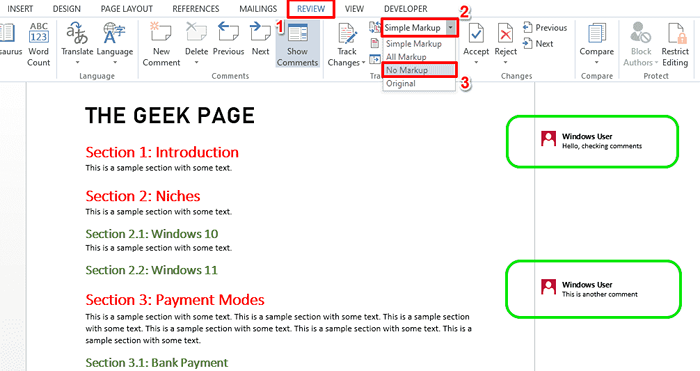
- 4457
- 211
- Ms. Travis Schumm
Quando se trata de Microsoft Word, Comentários são importantes, especialmente se o documento for compartilhado entre várias pessoas. Cada pessoa pode adicionar algo ao conteúdo do documento através de seus comentários e é muito importante que você preserve esses comentários para referência posterior. Mas você realmente precisa imprimir os comentários quando precisa imprimir o documento? Em alguns casos, sim. Mas para alguns outros casos, é um grande não!
Neste artigo, explicamos em 2 soluções diferentes, como você pode imprimir facilmente um Palavra Documente sem imprimir os comentários presentes sobre ele. Lembre -se, os comentários estão apenas ocultos, eles não são removidos. Então definitivamente você não está arriscando nenhuma parte do seu documento aqui, para imprimi -lo sem comentários. Espero que goste!
Solução 1: através das configurações de marcação na guia de revisão
Passo 1: Abra o documento do Word que você deseja imprimir sem comentários.
Em seguida, clique no ANÁLISE guia no painel superior.
Como a seguir, clique no menu suspenso Marcação simples e escolha o Sem marcação opção.
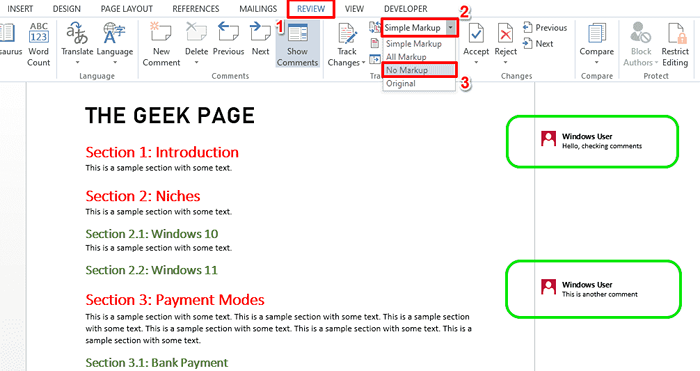
Passo 2: Agora você pode ver que os comentários estão ocultos. Pressione as teclas Ctrl + p Para abrir o Imprimir página de configurações.
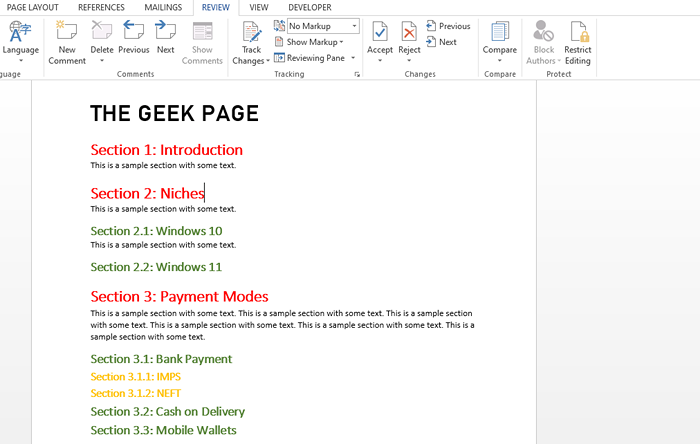
etapa 3: Na pré -visualização de impressão também, você pode ver que os comentários estão ocultos.
Você pode seguir em frente ao clicar no Imprimir botão para prosseguir com a impressão da página sem comentários.
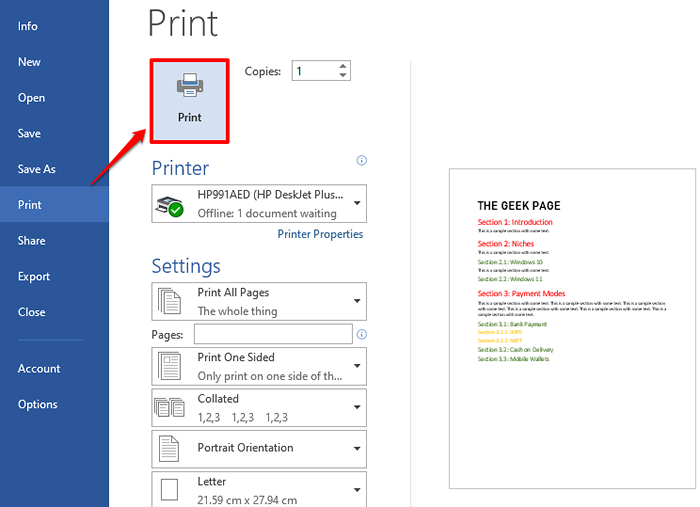
Passo 4 ANÁLISE guia e escolha Marcação simples no menu suspenso em vez de Sem marcação. Seus comentários agora estariam de volta ao seu documento em pouco tempo.
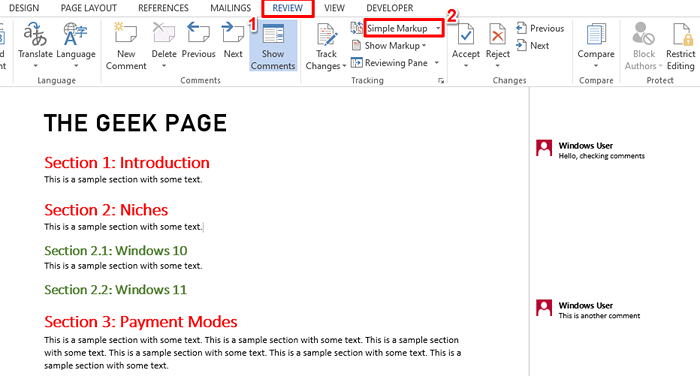
Solução 2: Desmarcando a marcação de impressão em configurações de página de impressão
Passo 1: Abra o documento do Word e pressione o Ctrl + p chaves da mesma forma para ver o Imprimir Janela de configurações.
Na pré -visualização, você poderá ver que os comentários estão presentes.
Agora, sob o Configurações Seção, clique no menu suspenso nomeado Imprima todas as páginas.
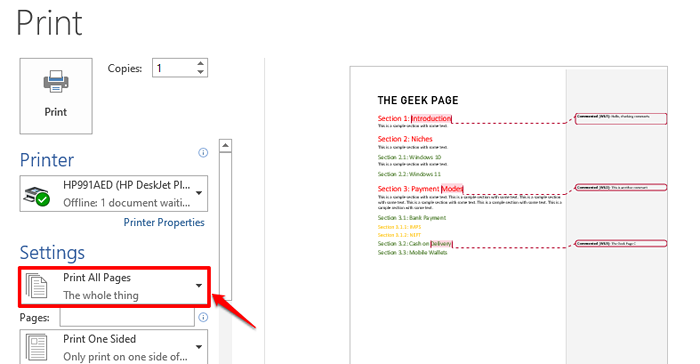
Passo 2: Agora você precisa clicar na opção Marcação de impressão, para desmarque isto.
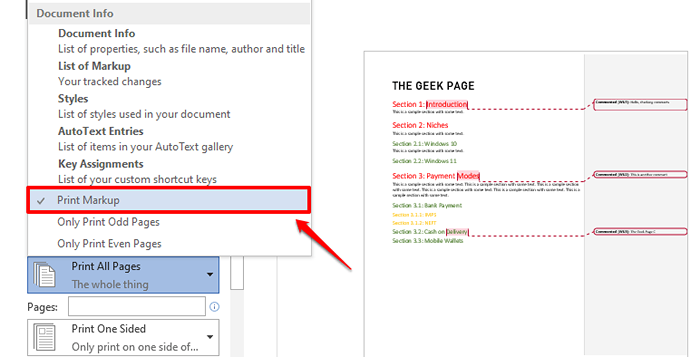
etapa 3: Agora você pode ver que os comentários desapareceram da pré -visualização de impressão. Vá em frente com clicar no Imprimir botão para imprimir seu documento sem os comentários.
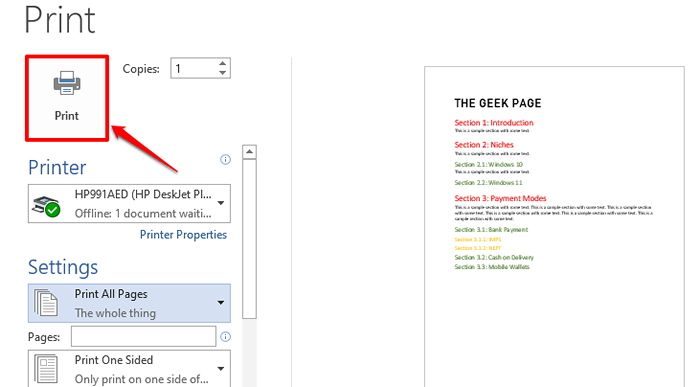
Espero que você tenha gostado de ler o artigo e que você pudesse imprimir com sucesso o Palavra Documente sem imprimir seus comentários.
Obrigado pelo seu tempo.
- « Corrigir algo deu errado oobekeyboard ooberegion oobelocal oobe configurações de configurações no Windows 11/10
- Corrigir - Desculpe, houve um problema em montar o problema do arquivo no Windows 11, 10 »

